24/july/2014 新規
10/aug/2014 更新
| 名称 | 記号 | 型番 | メーカー | 個数 | コメント | |
| (1) | 基板 (W53.3mm×L72.0mm, t=1.2mm) | --- | BS21LAB-014 | 弊社製 | 1枚 | 漢字LCDシールドv2 と兼用の基板 |
| (2) | 制御用IC (DIPタイプ,28ピン) | U1 | ATmega48A | Atmel製 | 1個 | 専用ファームウェア書き込み済み |
| (3) | ICソケット(DIPタイプ,28ピン) | U1 | --- | 不問 | 1個 | どちらか片方のみ添付されています。以下の写真では、14ピン2ヶになってますが、28ピン1ヶの場合もあります。 |
| ICソケット(DIPタイプ,14ピン) | U1 | --- | 不問 | 2個 | ||
| (4) | トランジスタ | Q1 | 2SC1815 | 不問 | 1個 | |
| (5) | 電解コンデンサ | C1 | 10〜100μF 程度, 耐圧 6.3V以上 | 不問 | 1個 | |
| (6) | 積層コンデンサ | C2 | 0.1μF 程度 | 不問 | 1個 | |
| (7) | 半固定抵抗 | VR101 | 100Ω | 不問 | 1個 | LCD バックライト調整用 |
| (8) | 半固定抵抗 | VR103 | 10kΩ | 不問 | 1個 | LCD コントラスト調整用 |
| (9) | 抵抗 (1/4W) | RB1 | 22Ω | 不問 | 1個 | 赤赤黒金 |
| (10) | 抵抗 (1/6W) | R1 | 1kΩ | 不問 | 1個 | 茶黒赤金 |
| (11) | 抵抗 (1/6W) | R2 | 10kΩ | 不問 | 1個 | 茶黒橙金 |
| (12) | 抵抗 (1/6W) | R4〜5 | 4.7kΩ | 不問 | 2個 | 黄紫赤金 |
| (13) | タクト SW | S1〜2 | --- | 不問 | 2個 | 左/右用。色は、黒茶赤黄緑青白、の中から適当に選んでます |
| (14) | 3連DIP SW | DIPSW3 | --- | 不問 | 1個 | |
| (15) | 足長ピンソケットセット | --- | 1x6,1x8,1x8,1x10 | 不問 | 1set | |
| (16) | ショートピン | --- | --- | 不問 | 4個 | 色は、黒赤黄緑青白、の中から適当に選んでます |
| (17) | プラネジ (M3×10mm) | --- | --- | 不問 | 2個 | |
| (18) | プラナット (M3) | --- | --- | 不問 | 2個 | |
| (19) | プラスペーサ (2.4mm高) | --- | --- | 不問 | 2個 | |
| (20) | 取扱説明書 | --- | BS21LAB-015(P1) | 弊社製 | 1枚 |
| 名称 | 記号 | 型番 | メーカー | 個数 | コメント | |
| (21) | i2cバスリピーター | U2 | PCA9517D | NXP | 1個 | SOP8 形状 |
| (22) | チップコンデンサC3216 | C3 | 16V 0.1μ | 不問 | 1個 | C3216 なのに刻印なし ※ちょっと大きかったかも。C2012をお持ちなら、そちらでもOK |
| (23) | 抵抗 (1/6W) | R3 | 10kΩ | 不問 | 1個 | 茶黒橙金 |
| (24) | 抵抗 (1/6W) | R6〜7 | 4.7kΩ | 不問 | 2個 | 黄紫赤金 |
| (25) | ピンヘッダー(5p) | JPVIO | 1x5p | 不問 | 1個 | |
| (26) | ショートピン | --- | --- | 不問 | 1個 | 色は、黒赤黄緑青白、の中から適当に選んでます |
| (27) | 取扱説明書 | --- | BS21LAB-016(P1) | 弊社製 | 1枚 |
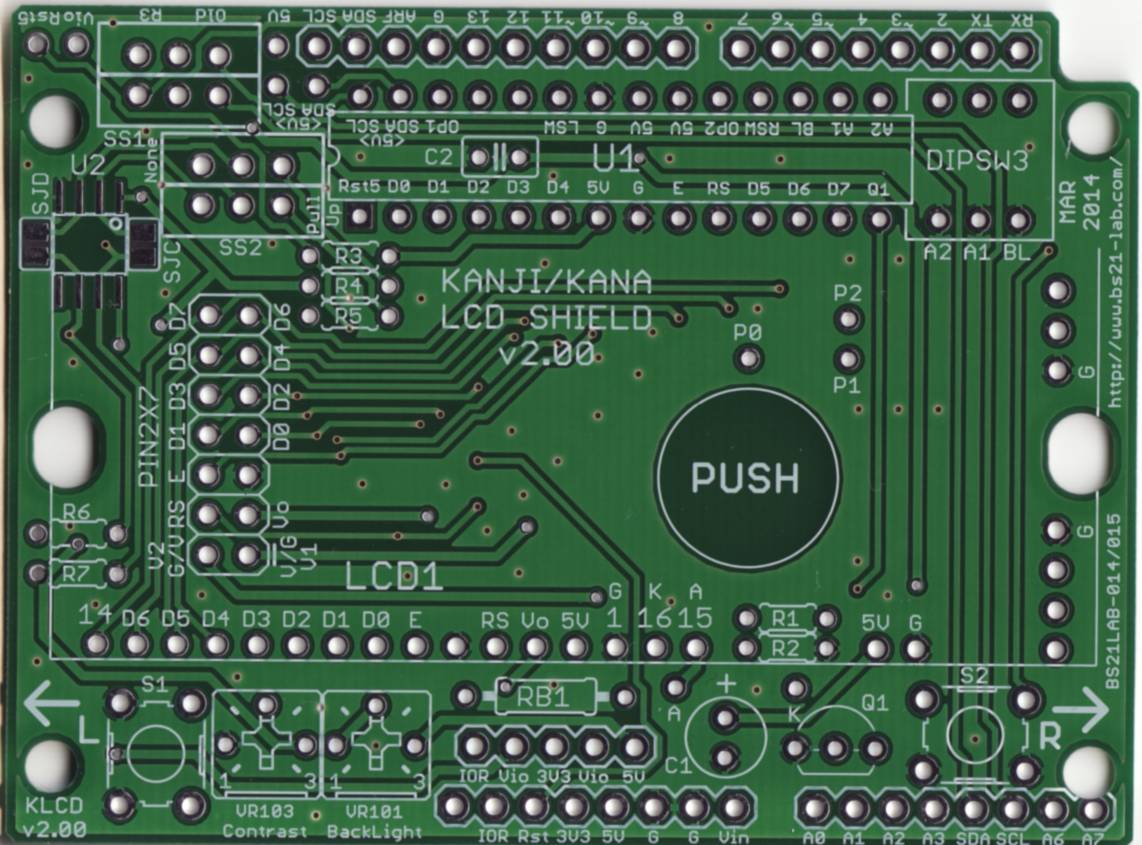








| 名称 | 記号 | 型番 | メーカー | 個数 | コメント | |
| (28) | キャラ LCD | LCD1 | HD44780系(日本語フォント) | 不問 | 1個 | ピン配置に制約有り |
| (29) | ピンヘッダー | --- | 不問 | 適量 | キャラ LCD におまけで付属しているはず |
| 名称 | 記号 | 型番 | メーカー | 個数 | コメント | |
| (30) | スライドSW (SPDT) | SS1 | SS-22SDP2 もしくは SS-22SDH2 | 日開(NKK) | 1個 | ショートピンでの切り替えが気に入らない時 |
| (31) | スライドSW (SPDT) | SS2 | SS-22SDP2 | 日開(NKK) | 1個 | ショートピンでの切り替えが気に入らない時 |







| 表示される行数 | 表示されるフォントのサイズ | SJ1 | SJ2 | コメント |
| キャラLCD の表示が1行のみの物 | 5x8ドット | オープン | ショート | 実機が無いのでテストできていません |
| 5x11ドット | ショート | |||
| キャラLCD の表示が2〜4行の物 | 5x8ドットのみ | 無効(ショートでもオープンでもどちらでも構わない) | オープン |

 もしくは
もしくは

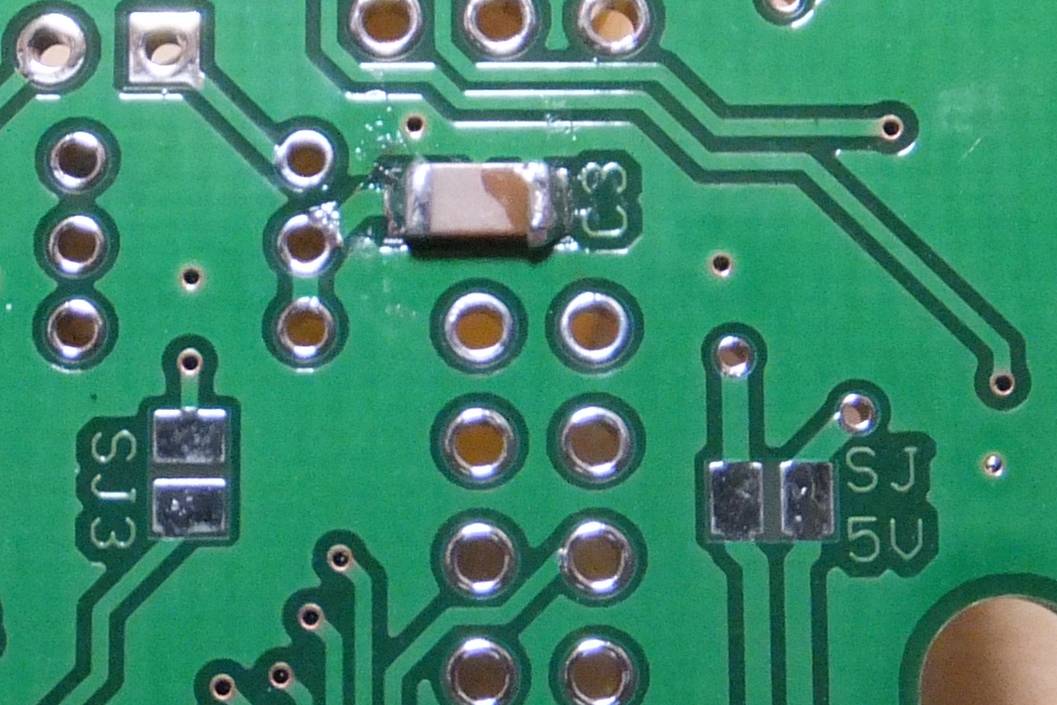









 もしくは
もしくは


















